百度网盘怎么分享群链接 百度云如何分享共享群链接给别人
更新时间:2023-12-13 13:36:00作者:qiaoyun
百度网盘是很多人喜欢的一款工具,可以上传存储文件资源等,还支持分享共享等,但是有近日用户想要在百度网盘分享群链接,但是却不知道要从何下手,其实步骤还是蛮简单的,有需要的用户们可以跟着小编一起来学习一下百度云分享共享群链接给别人的详细方法。
方法如下:
1、首先进行登录,点击上方的“分享”。
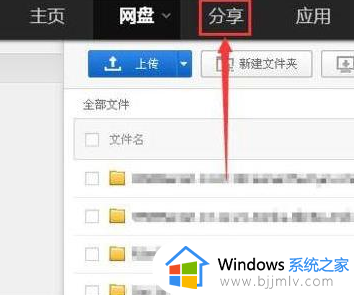
2、选中需要分享的组群。
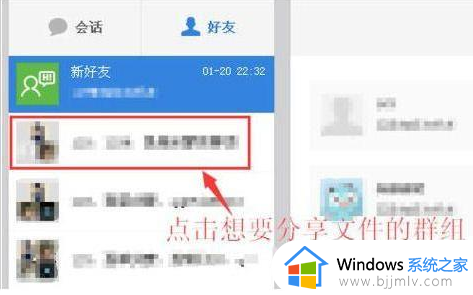
3、点击下方“分享文件”。
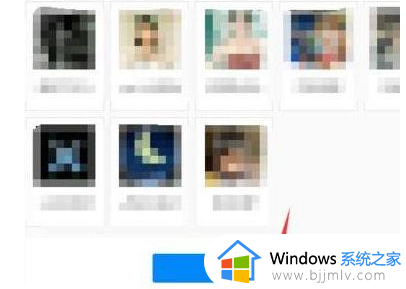
4、在新的对话框点击左下角“分享文件”。
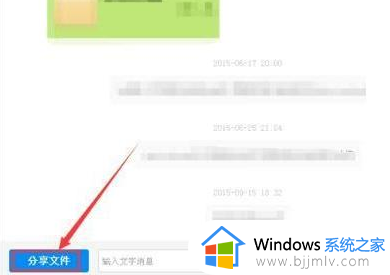
5、选择自己的文件点击确定即可分享。
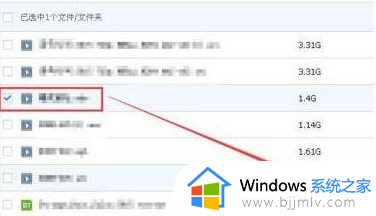
6、也可以进行本地上传。
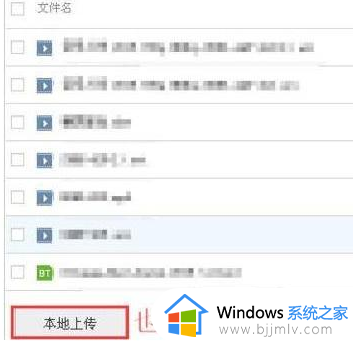
以上就是百度网盘怎么分享群链接的详细内容,有需要的用户们可以参考上面的方法步骤来进行解决,希望帮助到大家。
百度网盘怎么分享群链接 百度云如何分享共享群链接给别人相关教程
- 百度云盘共享群链接怎么弄 百度网盘如何共享群链接
- 百度网盘分享链接怎么弄 如何分享百度网盘的链接
- 百度云资源分享给别人的方法 百度云资源怎么发给别人
- 百度网盘打不开分享的链接怎么办 百度网盘无法打开分享链接解决方法
- 电脑百度网盘怎么下载别人的文件 电脑版百度网盘怎样下载别人分享的链接
- 夸克网盘怎么打开文件别人分享的链接 夸克网盘如何打开他人分享链接
- 百度网盘此链接分享内容暂时不可访问怎么解决
- 百度网盘怎么提取别人的链接 百度网盘提取别人资源链接的步骤
- 曲奇云盘分享的链接如何打开 曲奇云盘分享的链接的打开步骤
- 百度网盘资源共享方法 百度网盘如何资源共享
- 惠普新电脑只有c盘没有d盘怎么办 惠普电脑只有一个C盘,如何分D盘
- 惠普电脑无法启动windows怎么办?惠普电脑无法启动系统如何 处理
- host在哪个文件夹里面 电脑hosts文件夹位置介绍
- word目录怎么生成 word目录自动生成步骤
- 惠普键盘win键怎么解锁 惠普键盘win键锁了按什么解锁
- 火绒驱动版本不匹配重启没用怎么办 火绒驱动版本不匹配重启依旧不匹配如何处理
电脑教程推荐
win10系统推荐